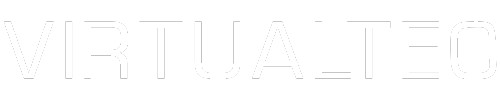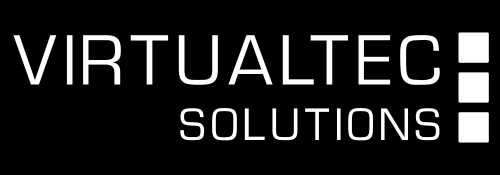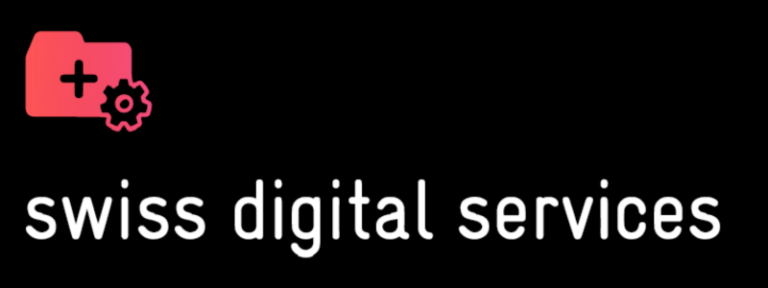Wenn Sie auf Ihrem Mac die Fehlermeldung «Serveridentität kann nicht überprüft werden» oder Zertifikatsprobleme in Mail haben, deutet das normalerweise darauf hin, dass es Probleme mit der SSL-Zertifikatsüberprüfung gibt.

Hier sind einige mögliche Lösungen und Schritte, die Sie ausprobieren können:
1) Aktualisierung der macOS Version
Eine ausführliche Anleitung finden Sie hier:
https://support.apple.com/de-ch/108382
2) Manueller Zertifikatsimport
Folgen Sie der Anleitung nur, wenn Sie Lösung 1) nicht durchführen können. Entweder ist Ihr Mac aktuell oder Ihr Mac wird von neueren macOS Versionen nicht unterstützt.
a) Laden Sie die Zertifikatsdatei herunter:
https://secure.globalsign.net/cacert/root-r6.crt
b) Öffnen Sie die heruntergeladene Datei mit einem Doppelklick. Geben Sie bei einer Passwort-Anforderung Ihr Passwort ein.
Danach sollte sich das Programm «Schlüsselbundverwaltung» öffnen.
Falls nicht, finden Sie dieses im Finder unter Programme > Dienstprogramme > Schlüsselbundverwaltung
c) Suchen Sie in der Schlüsselbundverwaltung nach dem Zertifikat «GlobalSign Root R6» oder nach «GlobalSign«. Es kann sein, dass es mehrere Einträge gibt. Sobald Sie eines der Zertifikate gefunden haben, können Sie einen Rechtsklick machen und auf «Informationen» klicken.

d) Das korrekte Zertifikat finden Sie, indem Sie sich die Details ansehen. Dort müssen die Angaben denen im Screenshot entsprechen. Wenn dies der Fall ist, können Sie oben das Menü mit Klick auf «Vertrauen» erweitern. Klicken Sie danach auf «Secure Sockets Layer (SSL)» und wählen Sie «Immer vertrauen».

Diese Schritte sollten ausreichen, um das Problem zu beheben. Sollten Sie eine ältere macOS Version verwenden, können die Screenshots optisch abweichen. Bei diesem englischsprachigen Artikel sind andere Bilder hinterlegt: